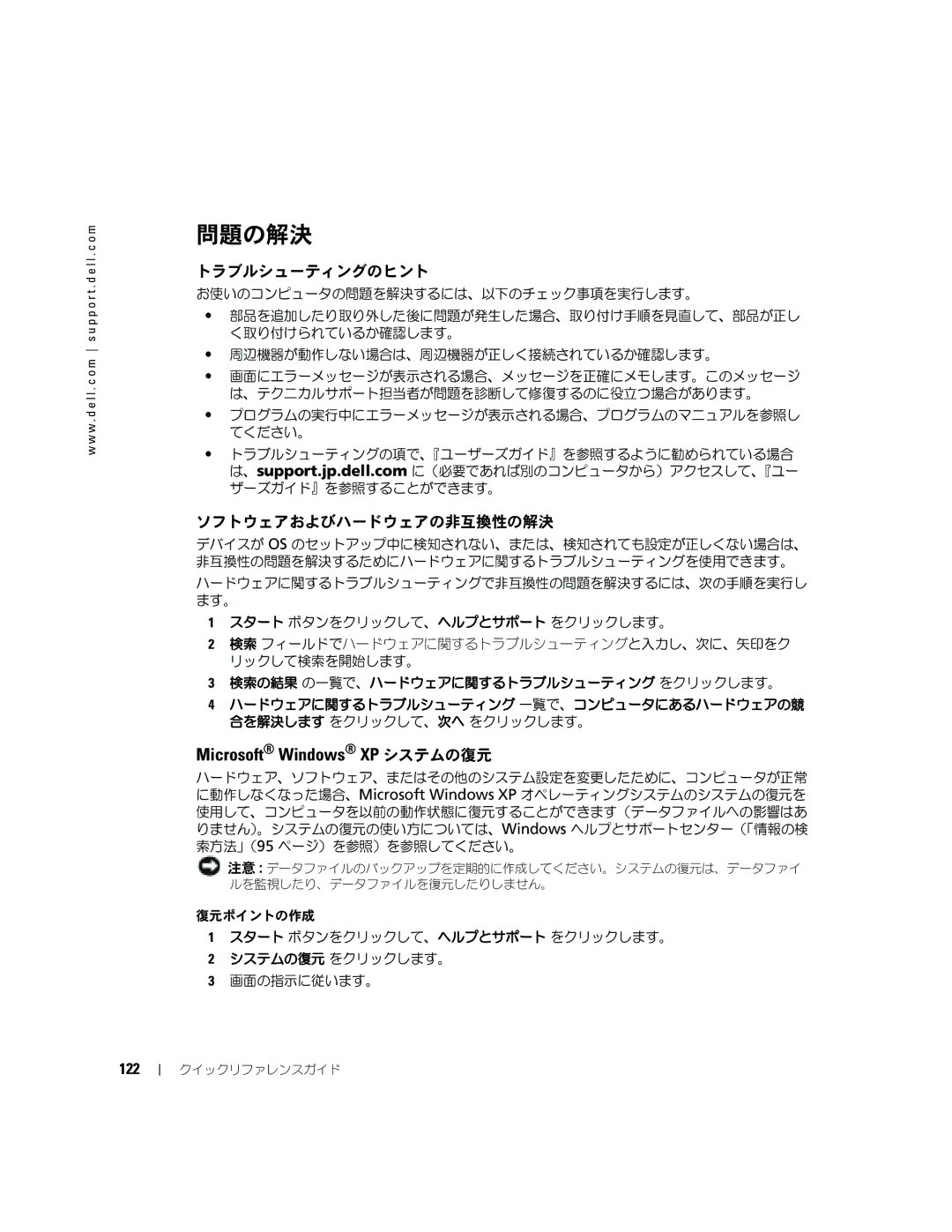w w w . d e l l . c o m s u p p o r t . d e l l . c o m
問題の解決
トラブルシューティングのヒント
お使いのコンピュータの問題を解決するには、以下のチェック事項を実行します。
•部品を追加したり取り外した後に問題が発生した場合、取り付け手順を見直して、部品が正し く取り付けられているか確認します。
•周辺機器が動作しない場合は、周辺機器が正しく接続されているか確認します。
•画面にエラーメッセージが表示される場合、メッセージを正確にメモします。このメッセージ は、テクニカルサポート担当者が問題を診断して修復するのに役立つ場合があります。
•プログラムの実行中にエラーメッセージが表示される場合、プログラムのマニュアルを参照し てください。
•トラブルシューティングの項で、『ユーザーズガイド』を参照するように勧められている場合 は、support.jp.dell.com に(必要であれば別のコンピュータから)アクセスして、『ユー ザーズガイド』を参照することができます。
ソフトウェアおよびハードウェアの非互換性の解決
デバイスが OS のセットアップ中に検知されない、または、検知されても設定が正しくない場合は、 非互換性の問題を解決するためにハードウェアに関するトラブルシューティングを使用できます。
ハードウェアに関するトラブルシューティングで非互換性の問題を解決するには、次の手順を実行し ます。
1スタート ボタンをクリックして、ヘルプとサポート をクリックします。
2検索 フィールドでハードウェアに関するトラブルシューティングと入力し、次に、矢印をク リックして検索を開始します。
3検索の結果 の一覧で、ハードウェアに関するトラブルシューティング をクリックします。
4ハードウェアに関するトラブルシューティング 一覧で、コンピュータにあるハードウェアの競 合を解決します をクリックして、次へ をクリックします。
Microsoft® Windows® XP システムの復元
ハードウェア、ソフトウェア、またはその他のシステム設定を変更したために、コンピュータが正常 に動作しなくなった場合、Microsoft Windows XP オペレーティングシステムのシステムの復元を 使用して、コンピュータを以前の動作状態に復元することができます(データファイルへの影響はあ りません)。システムの復元の使い方については、Windows ヘルプとサポートセンター(「情報の検 索方法」(95 ページ)を参照)を参照してください。
![]() 注意 : データファイルのバックアップを定期的に作成してください。システムの復元は、データファイ ルを監視したり、データファイルを復元したりしません。
注意 : データファイルのバックアップを定期的に作成してください。システムの復元は、データファイ ルを監視したり、データファイルを復元したりしません。
復元ポイントの作成
1スタート ボタンをクリックして、ヘルプとサポート をクリックします。
2 システムの復元 をクリックします。
3 画面の指示に従います。
122
クイックリファレンスガイド